Dāviniet lietotnes, multivides saturu un citu Apple saturu
Vai veikalā App Store atradāt kaut ko īpašu? Varat to nosūtīt draugam vai ģimenes loceklim. Vai, ja nevarat izlemt, ko dāvināt, nosūtiet dāvanu karti pa e-pastu.
Ja rodas ar dāvanas sūtīšanu saistīta problēma
Dāvanu kartes sūtīšana pa e-pastu
Dāvanas sūtīšana
Maksa par dāvanām tiek iekasēta, izmantojot jūsu maksāšanas veidu, nevis no jūsu Apple konta atlikuma.
Kā nosūtīt dāvanu no iPhone vai iPad ierīces
Atveriet lietotni App Store, iTunes Store vai Books (Grāmatas).
Pieskarieties vienumam, ko vēlaties pasniegt kā dāvanu.
Pieskarieties pogai Gift (Dāvināt).
Pakalpojumā App Store pieskarieties pogai , un pēc tam pieskarieties lietotnei .
Pakalpojumā iTunes Store pieskarieties pogai , pēc tam pieskarieties .
Pakalpojumā Book Store pieskarieties pie .
Izpildiet ekrānā redzamos norādījumus, lai personalizētu un nosūtītu dāvanu.
Kad dāvana ir nosūtīta, tās saņēmējs saņem e-pasta ziņojumu. Kad saņēmējs atver e-pasta ziņojumu un noklikšķina uz Redeem (Izmantot), vienums tiek automātiski lejupielādēts ierīcē.
Varat arī nosūtīt dāvanu karti. Pakalpojumā App Store ekrāna augšdaļā pieskarieties sava profila ikonai un pēc tam pieskarieties opcijai Send Gift Card by Email (Sūtīt dāvanu karti pa e-pastu). Pēc tam izpildiet ekrānā redzamos norādījumus, lai personalizētu un nosūtītu dāvanu.
Dāvanas sūtīšana no Mac vai Windows datora
Mac datorā lietotnē Apple Music atveriet pakalpojumu iTunes Store. Windows datorā atveriet lietotni Apple Music.
Atrodiet vienumu, ko vēlaties dāvināt.
Noklikšķiniet uz blakus preces cenai, lai parādītu kopīgošanas iespējas.
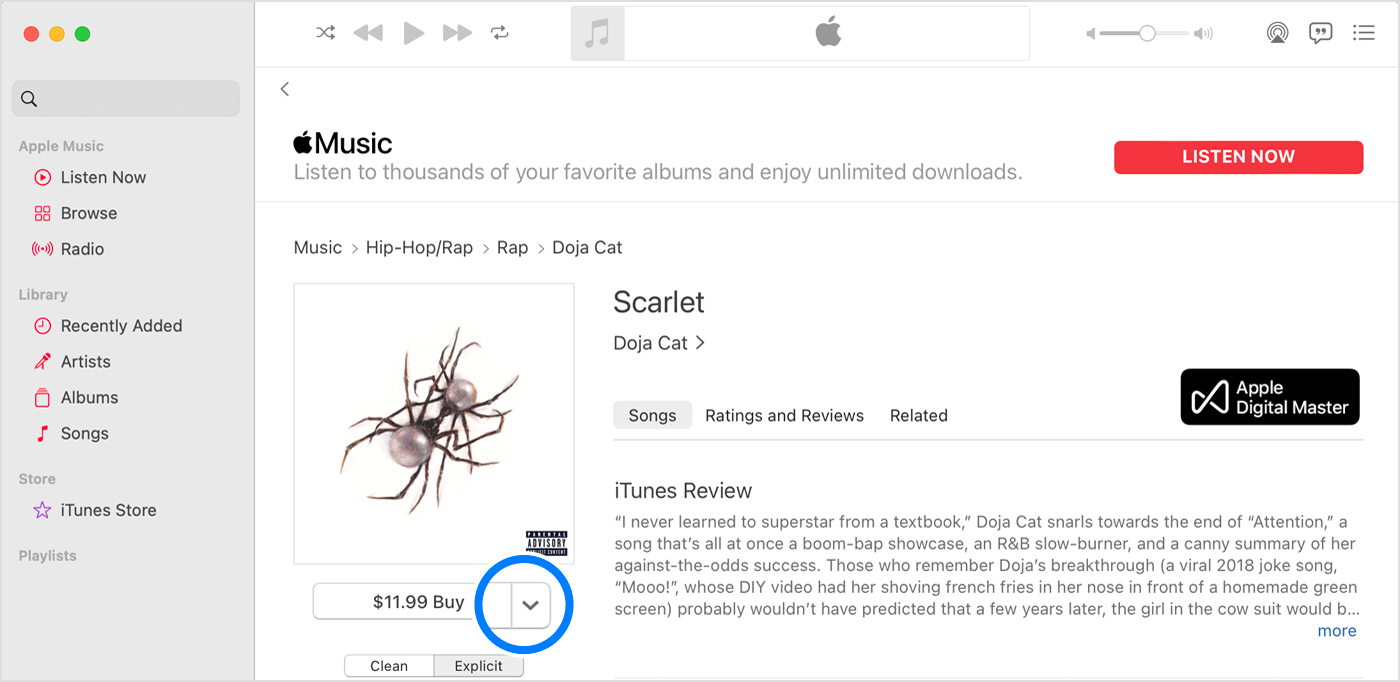
Izvēlieties Gift This [item type] (Dāvināt šo [vienuma veids]).
Izpildiet ekrānā redzamos norādījumus, lai personalizētu un nosūtītu dāvanu.
Kad dāvana ir nosūtīta, tās saņēmējs saņem e-pasta ziņojumu. Kad saņēmējs atver e-pasta ziņojumu un noklikšķina uz Redeem (Izmantot), vienums tiek automātiski lejupielādēts ierīcē.
Atkārtota dāvanas sūtīšana
Ja saņēmējs nevar atrast e-pasta ziņojumu ar izmantošanas pogu, dāvanu var nosūtīt vēlreiz.
Kā atkārtoti nosūtīt dāvanu no iPhone vai iPad ierīces
Atveriet lietotni Settings (Iestatījumi).
Pieskarieties savam vārdam.
Pieskarieties vienumam Media & Purchases (Multivide un pirkumi) un pēc tam View Account (Skatīt kontu).
Pierakstieties savā Apple kontā.
Pieskarieties pie Gifts (Dāvanas).
Pieskarieties dāvanai, ko vēlaties atkārtoti sūtīt.
Pārliecinieties, vai saņēmēja e-pasta adrese ir uzrakstīta pareizi. Ja nepieciešams rediģēt saņēmēja e-pasta adresi, pieskarieties e-pasta adresei, pēc tam pieskarieties tai vēlreiz un ievadiet pareizo adresi.
Pieskarieties pie Resend Gift (Atkārtoti sūtīt dāvanu). Ja opcija Resend Gift (Atkārtoti sūtīt dāvanu) netiek parādīta, dāvana jau ir izmantota.
Kā atkārtoti nosūtīt dāvanu no datora
Atveriet lietotni Music. Ja izmantojat Windows datoru, atveriet lietotni Apple Music.
Mac ierīces izvēļņu joslā izvēlieties Account (Konts) > Account Settings (Konta iestatījumi). Vai arī Windows datorā noklikšķiniet uz sava vārda sānjoslā un pēc tam noklikšķiniet uz View My Account (Skatīt manu kontu). Iespējams, būs jāpierakstās savā Apple kontā.
Tiek atvērta lapa Account Information (Informācija par kontu). Ritiniet līdz sadaļai Purchase History (Pirkumu vēsture) un noklikšķiniet uz Manage Gifts (Pārvaldīt dāvanas).
Noklikšķiniet uz Edit (Rediģēt) blakus dāvanai, ko vēlaties atkārtoti sūtīt.
Pārliecinieties, vai saņēmēja e-pasta adrese ir uzrakstīta pareizi. Ja nepieciešams rediģēt saņēmēja e-pasta adresi, noklikšķiniet uz tās un veiciet izmaiņas.
Noklikšķiniet uz Resend Gift (Atkārtoti sūtīt dāvanu).
Ja rodas ar dāvanas sūtīšanu saistīta problēma
Dāvanas saņēmējam ir nepieciešams Apple konts jūsu valstī vai reģionā. Piemēram, ja esat Amerikas Savienotajās Valstīs, nevarat sūtīt dāvanu draugam, kas dzīvo Austrālijā.
Dažos reģionos nevar sūtīt dāvanas. Veikala pieejamība atšķiras dažādās valstīs vai reģionos. Uzziniet vairāk par savā valstī vai reģionā pieejamo saturu.
Ja izmantojat funkciju Family Sharing (Koplietošana ģimenē) un kontā ir ieslēgta funkcija Ask To Buy (Aicināt iegādāties), jūs nevarēsiet iegādāties dāvanas.
Nevar dāvināt atsevišķas dziesmas iPhone vai iPad ierīcē. Lai dāvinātu dziesmu, izmantojiet Mac vai Windows datoru.
Mac vai Windows datorā nevar dāvināt lietotnes. Lai dāvinātu šos vienumus, izmantojiet iPhone vai iPad ierīci.
Mac vai Windows PC datorā, iPhone tālrunī ar iOS 17.2 vai jaunāku versiju, iPad ierīcē ar iPadOS 17.2 vai jaunāku versiju un Apple TV ierīcē ar tvOS 17.2 vai jaunāku versiju nevar dāvināt filmas vai TV pārraides.
Nevar dāvināt bezmaksas lietotni vai vienumu. Taču jūs varat pieskarties pogai , lai kopīgotu saiti uz lietotni vai vienumu.
Dāvanas atcelšana
Ja vēlaties atcelt dāvanu, varat sazināties ar Apple atbalsta dienestu ne vēlāk kā divas dienas pirms plānotās piegādes.
Dāvanu kartes sūtīšana pa e-pastu
Dāvanas saņēmējs var izmantot Apple Gift Card vai App Store & iTunes dāvanu karti, lai papildinātu savu Apple konta atlikumu. Pēc tam šo atlikumu var izmantot, lai iegādātos abonementus, piemēram, Apple Music, Apple Arcade vai Apple TV+. Var iegādāties arī lietotnes un citas Apple piedāvātās iespējas.
Dāvanu kartes sūtīšana pa e-pastu
Informācija par produktiem, kuru ražotājs nav uzņēmums Apple, vai neatkarīgām tīmekļa vietnēm, kuras uzņēmums Apple nekontrolē un nav testējis, ir sniegta bez ieteikumiem un apstiprinājuma. Apple neuzņemas nekādu atbildību par trešo pušu tīmekļa vietņu vai produktu izvēli, darbību vai izmantošanu. Apple nepauž nekādu viedokli attiecībā uz trešo pušu tīmekļa vietņu precizitāti vai uzticamību. Sazinieties ar nodrošinātāju, lai saņemtu papildinformāciju.
